如何在 WordPress 帖子中添加作者信息框
已发表: 2020-08-23在网站上运行博客是您可能会做的更有趣的事情之一。 首先,它可以让你就某个话题说出你的想法。 它需要创造力和耐心。 此外,您还可以通过撰写指导性文章来帮助人们。 但是,由于那里有这么多博客,因此成为杰出的作者可能很困难。 提出独特的讨论主题非常困难。 考虑到这一点,您应该始终关注文章的质量,或者至少找到优秀的作家为您写作。 然而,除了找到好的作家外,文章也应该看起来很专业。 这样做的一个好方法是在 WordPress 帖子中添加作者信息框。 它增加了文章的可信度。 此外,如果作者很好,您将有很多读者关注他或她。
了解 WordPress 中作者信息框的基础知识
首先,让我们谈谈WordPress 中作者信息框的基本元素。 它由作者姓名、作者信息正文和缩略图组成。 不过,要知道照片并不总是作为一个字段包含在内,因为您会发现一些只有名称和简历的示例。 虽然,有一张照片是一个聪明的补充,因为它看起来更具视觉吸引力。
此外,如果您想让博客上的文章看起来更专业,请考虑允许用户举报不当评论。 这也将保护您的作者。
选择作者信息框的类型
这是一个简单的过程,它取决于博客的类型。 如果是面向单作者的,你只需要一页关于作者的信息。 这比在每篇文章的底部添加相同的作者信息要好得多。

但是,如果是多作者博客,则绝对需要在 WordPress 帖子中添加作者信息框。 此外,如果您确实允许用户提交文章,您还应该在 WordPress 菜单中添加一个搜索栏。 这样可以更轻松地找到特定的作者或文章。
在WordPress帖子中添加作者框的方法
完成计划过程后,请考虑在 WordPress 帖子中添加作者框的最佳方法。 您可以选择四种方法:
- 使用 WordPress 主题
- 安装插件
- 使用代码片段
- 将其添加到 WordPress 侧边栏
让我们看看哪些选项最适合您。
方法 1:使用 WordPress 主题
这是迄今为止您可以选择的最佳方法,仅仅是因为作者框与它们集成在一起。 首先,文章和作者框元素都以相同的样式完成。 此外,您可以以主题的价格获得更多功能。
如果您使用此方法,只需在管理面板中找到用户 -> 所有用户页面。 从那里,您可以创建任意数量的用户,并设置他们的角色和权限。 您需要填写的字段是用户名、电子邮件地址、网站(如果有的话)和简短的简历。
您还可以添加照片。 此外,您还可以为每个用户设置密码,以便他们可以在想写的时候登录。 由于您将设置他们的管理员权限,他们将无法更改任何内容,而只有添加或编辑其文章的权限。 如果这是您想要的方式,请确保他们不发布帖子,而仅将其保存为草稿。 这样您就可以在帖子上线之前对其进行检查。

方法2:安装插件
一些 WordPress 博客主题的构建方式不包括作者的生物框。 好吧,没有理由绝望,因为您可以通过安装 WordPress 插件自己添加它。
找到最好的插件并不总是那么容易,因为有很多选择。 考虑到这一点,请始终寻找有关插件功能的评论和在线示例。 您不需要仍在开发中的故障插件,因此请选择智能。 如果您找不到您喜欢的免费插件,最好购买一个。

确定最适合您的主题的插件后,安装并激活它。 从那里,您将拥有设置作者生物框的相同选项。
安装插件是个好主意的另一个原因是它可以让您自定义字段。 您可以更改照片的大小和形状,更改颜色、字体和文本大小等等。 您还可以添加指向作者社交媒体资料的链接。
方法 3:使用代码片段
如果您知道如何在 WordPress 中编写代码,那么您应该这样做。 为什么要购买作者简介插件,当您可以按照自己喜欢的方式构建自己的作者框时。 然而,并不是每个人都知道如何编码。 如果你想使用这种方法,你可以在网上找到大量的免费代码片段,或者甚至聘请程序员为你构建一个。
这是我的首选方法,因为您拥有所有的创造力并且没有任何限制。 了解代码由两部分组成。 一部分被添加到 .php 文件中,它是提供功能的部分。 您可以设置作者框外观的美学部分已添加到 .css 文件中。
方法 4:将其添加到 WordPress 侧边栏
仅当您不想在文章下方添加作者简介时才考虑此选项。 对于这种方法,您需要安装一个侧边栏小部件工具,该工具将允许您定位和配置作者生物框。 安装并激活您选择的小部件后,您将在外观 -> 小部件页面中找到选项。
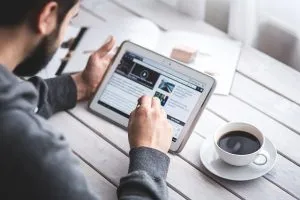
最后的忠告
希望您现在了解如何在 WordPress 帖子中添加作者信息框。 有多种方法可供选择,因此请选择您认为最好的一种。 我个人的建议是不要在这方面花很多钱,因为你可以找到很多免费的插件和代码片段来使用。 但是,如果您确实希望获得一些创作自由和更个性化的作者信息框,请确定预算并争取。 祝你好运!
